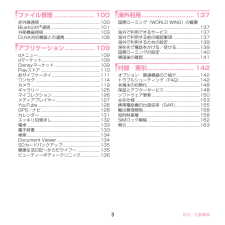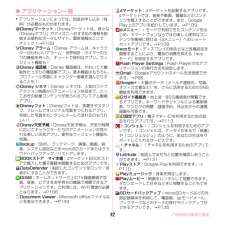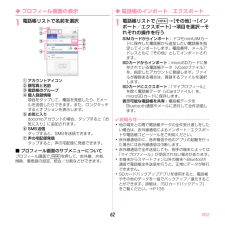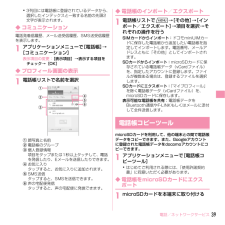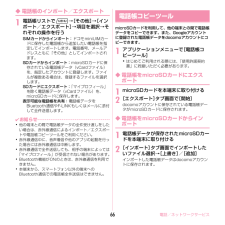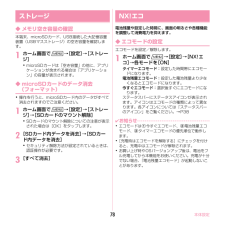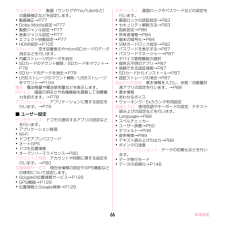Q&A
取扱説明書・マニュアル (文書検索対応分のみ)
"SDカード"12 件の検索結果
"SDカード"10 - 20 件目を表示
全般
質問者が納得https://www.nttdocomo.co.jp/product/smart_phone/f08d/spec.html#notice04_01
によりますと
「microSD」「microSDHC」については、使用前に必ず端末でフォーマットの実施をしてください。端末でフォーマットをしない場合、使用できない可能性があります。
とありますフォーマットは済ませていますか?
3752日前view168
全般
質問者が納得F-08Dのような出来の悪い機種で4.0にしても、ますます使えなくなるだけだと思います。
機種変更をおすすめします。
3857日前view130
全般
質問者が納得該当の機種を持っているわけでは無いので、一般的な処置になりますが、
カメラ
カメラを起動して、設定画面から保存先をSDカードにします。
それで、以降撮影した写真は直接SDカードに保存されるようになります。
Twitter
【設定】→【アプリ】を開き、いつもTwitterを使っているアプリを選びます。
【SDカードに移動】の項目があればSDカードにデータを自動移行出来ます。
Twitter以外のアプリも同様なので、これである程度の本体データ使用量の節約が出来ます。
3544日前view135
全般
質問者が納得下記を試してみて下さい。
①電源オフ
②電池を抜く、SDカードを抜く
③10ほど待つ
④SDカードを差し込む、電池を差し込む
⑤電源オン
3990日前view31
全般
質問者が納得①16GBと13GB
単に計算方法の違い
商品の便宜上1GB=1000MB計算するので16GB
但しデジタルの世界では2のn乗であり本来は
1GB=1024MBが正しい。
1bitから換算するので1000の3乗÷1024の3乗=0.931
16GBx0.931=14.90GBが正しい数字
14.90GBのうちシステム管理領域があるため
実質の空き容量はさらに下がる。
②1.45GBで100%
mnt/sdcard/はSDカードではなくて本体内臓ストレージ。
mnt/sdcard/external_sd...
4086日前view24
全般
質問者が納得その充電残量はどうやって見てますか?
ウィジェットで見てませんか?
本体の動作状況によっては電池残量のウィジェットが端末状態と同期がとれていないことがあります。
本体の過熱はアロウズシリーズではよく聞きます。
初期化意外に方法があるとすればインストールアプリの見直し、ホームに設置しているウィジェットの削除くらいでしょうか。
最終手段は、初期化意外に本体交換もあります。
ちにみに初期化しても今までと全く同じアプリをインストールしてしまうと初期化前の状態と同じになるので意味ないですよ。
3919日前view123
全般
質問者が納得SDの空き容量がいくらあるかわからないのですが、文面からなら、SDが空き容量があるのに保存出来ないということになりますよね。
もし、自分ならSDのファイルに何か不具合でもあると思うので、SDのデータを全部PCのにコピー、そしてSDのフォーマット、そしてデーターを戻すということをやりますね。
上記の事をやるかやらないかは、そちらで判断願います。これで治る補償はありませんからね。
4048日前view385
全般
質問者が納得ファイル管理できるアプリを取り込んで操作されるといいですよ。
ESファイルマネジャとかアストロとか無料アプリをお選びください。
3819日前view121
全般
質問者が納得SPモードメールでのデコメを引き継いでの使用は簡単ではないです。
また、機種により設定法やメニューなどの表示などが異なるので、回答の通り操作はできないかもしれませんm(__)m
先ず、デコメは、キーボードのデコメボタン等から使いますが、
お使いのキーボードに、あるかは分からないので確認してみてください。
SDに保存したデコメを使うためには、二つの方法があります。(装飾からのファイル添付は除く)
①
download フォルダ内にデコメを保存する。
入力時には、デコメ → ▽ → ダウンロードしたデコメ...
4444日前view491
目次/注意事項3ファイル管理 ...................... 100赤外線通信........................................................10 0Bluetooth通信..............................................101外部機器接続 ....................................................103DLNA対応機器との連携.................................106アプリケーション................ 109dメニュー.......................................................... 109dマーケット......................................................109Disneyマーケット ..........................................109Playストア................
ご使用前の確認と設定42◆ アプリケーション一覧・アプリケーションによっては、別途お申し込み(有料)が必要なものがあります。Disneyマーケット: Disneyマーケットは、様々な「Disneyアプリ」やディズニーおすすめの情報を配信する便利なポータルサイト。最新情報はここでチェック!→P109Disney アラーム: Disney アラームは、キャラクターがかわいいアラーム・世界時計・タイマーの3つの機能を持った、キュートで便利なアプリ。ウィジェット機能も!Disney 電話帳: Disney 電話帳は、かわいくて機能性たっぷりの電話帳アプリ。基本機能はもちろん、プロフィール写真にキャラクター画像を選んだりすることも!Disney シネマ: Disney シネマは、人気のライブアクション映画からアニメーション作品まで、とっておきの映像コンテンツが見られるプレミアム動画アプリ。Disneyフォト: Disneyフォトは、落書きやスタンプ、フレームでオリジナル写真をつくれるアプリ。完成した写真をカンタンにメールで送れるのもうれしい!Disney天気予報: Disney天気予報は、天気や時間に応じてキャラクター...
付録/索引51◆ エラーメッセージ●しばらくお待ちください・音声回線/パケット通信設備が故障、または音声回線ネットワーク/パケット通信ネットワークが非常に混み合っています。しばらくたってから操作し直してください。・110番、119番、118番には電話をかけることができます。ただし、状況によりつながらない場合があります。●しばらくお待ちください(パケット)パケット通信設備が故障、またはパケット通信ネットワークが非常に混み合っています。しばらくたってから操作し直してください。●指紋センサーが起動できません。指紋センサーが正常に動作できない場合に表示されます。指紋センサーが利用できなくなった場合は、お近くのドコモショップなど窓口までお問い合わせください。●電池残量がありません。シャットダウンします。電池残量がありません。充電してください。→P26●PINコードが正しくありません。残り回数:X正しくないPINコードを入力すると表示されます。正しいPINコードを入力してください。→P45●PINコードを入力PINコードを有効にしているときに電源を入れると表示されます。正しいPINコードを入力してください。→P45●SI...
電話62◆ プロフィール画面の表示1電話帳リストで名前を選択a アカウントアイコンb 顔写真と名前c 電話帳のグループd 個人登録情報項目をタップして、電話を発信したり、Eメールを送信したりできます。また、ロングタッチするとオプションを表示します。e お気に入りdocomoアカウントの場合、タップすると「お気に入り」に追加されます。f SMS送信タップすると、SMSを送信できます。g 声の宅配便発信タップすると、声の宅配便に発信できます。■ プロフィール画面のサブメニューについてプロフィール画面で m を押して、赤外線、共有、削除、着信音の設定、統合/分割などができます。◆ 電話帳のインポート/エクスポート1電話帳リストで m →[その他] →[インポート/エクスポート] →項目を選択 →それぞれの操作を行うSIMカードからインポート: ドコモminiUIMカードに保存した電話帳から追加したい電話帳を指定してインポートします。電話番号、メールアドレスともに「その他」としてインポートされます。SDカードからインポート: microSDカードに保存されている電話帳データ(vCardファイル)を、指定したアカウント...
本体設定87◆ パスワード表示パスワードを入力するときに、入力した文字を表示するように設定できます。1ホーム画面で m →[設定] →[セキュリティ] →[パスワードを表示する] にチェック◆ パスワードマネージャーID(アカウント)やパスワードなど認証情報を登録して管理します。登録した内容を引用して入力できます。・パスワードマネージャーを利用するにはセキュリティ解除方法を設定する必要があります。→P83・最大50件登録できます。1ホーム画面で m →[設定] →[セキュリティ] →[パスワードマネージャー] →認証操作2[+新規登録] →各項目を設定 →[OK]パスワードの編集: タイトルをタップ →各項目を編集 →[OK]パスワードの削除: タイトルをロングタッチ →[削除] →[OK]◆ 提供元不明のアプリケーションのインストールを許可Playストア以外のサイトやメールなどから入手したアプリケーションのインストールを許可します。・本端末と個人データを保護するため、Playストアなどの信頼できる発行元からのアプリケーションのみダウンロードしてください。1ホーム画面で m →[設定] →[セキュリティ] →...
電話/ネットワークサービス39・3列目には電話帳に登録されているデータから、選択したインデックスと一致する名前の先頭2文字が表示されます。◆ コミュニケーション電話発着信履歴、メール送受信履歴、SMS送受信履歴を表示します。1アプリケーションメニューで [電話帳] →[コミュニケーション]表示項目の変更: [表示項目] →表示する項目をチェック →[OK]◆ プロフィール画面の表示1電話帳リストで名前を選択a 顔写真と名前b 電話帳のグループc 個人登録情報項目をタップまたは1秒以上タッチして、電話を発信したり、Eメールを送信したりできます。d お気に入りタップすると、お気に入りに追加されます。e SMS送信タップすると、SMSを送信できます。f 声の宅配便発信タップすると、声の宅配便に発信できます。◆ 電話帳のインポート/エクスポート1電話帳リストで m →[その他] →[インポート/エクスポート] →項目を選択 →それぞれの操作を行うSIMカードからインポート: ドコモminiUIMカードに保存した電話帳から追加したい電話帳を指定してインポートします。電話番号、メールアドレスともに「その他」としてインポー...
電話/ネットワークサービス66◆ 電話帳のインポート/エクスポート1電話帳リストで m →[その他] →[インポート/エクスポート] →項目を選択 →それぞれの操作を行うSIMカードからインポート: ドコモminiUIMカードに保存した電話帳から追加したい電話帳を指定してインポートします。電話番号、メールアドレスともに「その他」としてインポートされます。SDカードからインポート: microSDカードに保存されている電話帳データ(vCardファイル)を、指定したアカウントに登録します。ファイルが複数ある場合は、登録するファイルを選択します。SDカードにエクスポート: 「マイプロフィール」を除く電話帳データ(vCardファイル)を、microSDカードに保存します。表示可能な電話帳を共有: 電話帳データをBluetooth通信やF-LINKもしくはメールに添付して全件送信します。✔お知らせ・他の端末との間で電話帳データの全件受け渡しをしたい場合は、赤外線通信によるインポート/エクスポートや電話帳コピーツールをご利用ください。・赤外線通信中に、音声着信や他のアプリの起動を行った場合には赤外線通信は中断します。・赤...
本体設定78◆ メモリ空き容量の確認本端末、microSDカード、USB接続した大記憶容量装置(USBマスストレージ)の空き容量を確認します。1ホーム画面で m →[設定] →[ストレージ]・microSDカードは「空き容量」の他に、アプリケーションが含まれる場合は「アプリケーション」の容量が表示されます。◆ microSDカードのデータ消去(フォーマット)・操作を行うと、microSDカード内のデータがすべて消去されますのでご注意ください。1ホーム画面で m →[設定] →[ストレージ] →[SDカードのマウント解除]・SDカードのマウント解除についての注意が表示された場合は[OK]をタップします。2[SDカード内データを消去] →[SDカード内データを消去]・セキュリティ解除方法が設定されているときは、認証操作が必要です。3[すべて消去]電池残量や設定した時間に、画面の明るさや各種機能を調整して消費電力を抑えます。◆ エコモードの設定エコモードを設定/解除します。1ホーム画面で m →[設定] →[NX!エコ] →各モードを [ON]タイマーエコモード: 設定した時間帯にエコモードになります。電池残量エコ...
本体設定66マルチメディア: 動画(ワンセグやYouTubeなど)の画質補正などを設定します。・動画補正→P77・Dolby Mobile設定→P77・動画ジャンル設定→P77・音楽ジャンル設定→P77・エフェクト自動設定→P77・HDMI設定→P105ストレージ: 空き容量表示やmicroSDカードのデータ消去などを行います。・内蔵ストレージ内データを消去・SDカードのマウント解除/SDカードをマウント→P78・SDカード内データを消去→P78・USBストレージのマウント解除/USBストレージをマウント→P104電池: 電池残量や電池使用量などを表示します。NX!エコ: 画面の明るさや各種機能を調整して消費電力を抑えます。→P78アプリケーション: アプリケーションに関する設定を行います。→P79■ ユーザー設定ドコモサービス: ドコモの提供するアプリの設定などを行います。・アプリケーション管理・Wi-Fi・ドコモアプリパスワード・オートGPS・ドコモ位置情報・オープンソースライセンス→P90アカウントと同期: アカウントや同期に関する設定を行います。→P80位置情報サービス: 現在地情報の設定やGPS機能...
各種設定89◆ 自動同期するGoogleアプリケーションの設定本端末とGoogleオンラインサービスの連絡先、カレンダー、Gmailなどの自動同期を設定します。1ホーム画面で m →[設定] →[アカウントと同期] →[バックグラウンドデータ] にチェック →[自動同期] にチェック →アカウントを管理リストでGoogleアカウントを選択 →各項目を設定✔お知らせ・[バックグラウンドデータ]にチェックを付けると、本端末にインストールされているすべてのアプリケーションが自動的にデータ通信を行うことを許可します。さらに[自動同期]にチェックを付けると、アプリケーションがデータを自動同期することを許可します。◆ 手動で同期を開始1ホーム画面で m →[設定] →[アカウントと同期] →アカウントを選択 → m →[今すぐ同期]❖ 同期の中止1同期中に m →[同期をキャンセル]◆ 本端末の初期化本端末をお買い上げ時の状態に戻します。本端末にお客様がインストールしたアプリケーションや登録したデータはすべて削除されます。1ホーム画面で m →[設定] →[バックアップと復元] →[データの初期化] →[内蔵ストレージ内...
- 1
- 2